Máy photocopy Ricoh là một trong những máy photocopy phổ biến nhất trên thị trường hiện nay. Với khả năng in ấn nhanh chóng và chất lượng đáng tin cậy, nó là lựa chọn lý tưởng cho các văn phòng và doanh nghiệp. Tuy nhiên, nếu bạn chưa sử dụng máy photocopy Ricoh trước đây, bạn có thể gặp khó khăn khi muốn in tài liệu to. Trong bài viết này, chúng tôi sẽ hướng dẫn bạn cách sử dụng máy photocopy Ricoh để in tài liệu to.
Kiểm tra kết nối và chọn kích thước giấy
Trước tiên, bạn cần kiểm tra kết nối của máy photocopy với máy tính hoặc thiết bị khác. Sau đó, bạn cần chọn kích thước giấy mà bạn muốn sử dụng. Máy photocopy Ricoh thường hỗ trợ nhiều loại giấy khác nhau, bao gồm A4, A3, Letter, Legal, và nhiều loại giấy khác. Bạn có thể chọn kích thước giấy trong menu cài đặt trên màn hình của máy.
Đặt tài liệu cần sao chụp lên bàn đặt giấy
Sau khi đã chọn kích thước giấy, bạn cần đặt tài liệu cần in lên bàn đặt giấy. Bàn đặt giấy thường nằm ở phía trên của máy photocopy. Bạn cần đảm bảo rằng tài liệu của bạn được đặt đúng hướng và không bị méo mó. Nếu tài liệu của bạn quá lớn hoặc không thể đặt trên bàn đặt giấy, bạn có thể sử dụng khay nạp tài liệu tự động của máy.
Chọn cài đặt sao chụp
Khi đã đặt tài liệu lên bàn đặt giấy, bạn cần chọn cài đặt sao chụp trên màn hình của máy photocopy. Cài đặt sao chụp bao gồm chọn số lượng bản sao, màu sắc, độ phân giải, độ sáng và các tùy chọn khác. Nếu bạn muốn in tài liệu to, bạn cần chọn kích thước giấy và chế độ in hai mặt (nếu có) để tiết kiệm giấy và giảm thời gian in ấn.
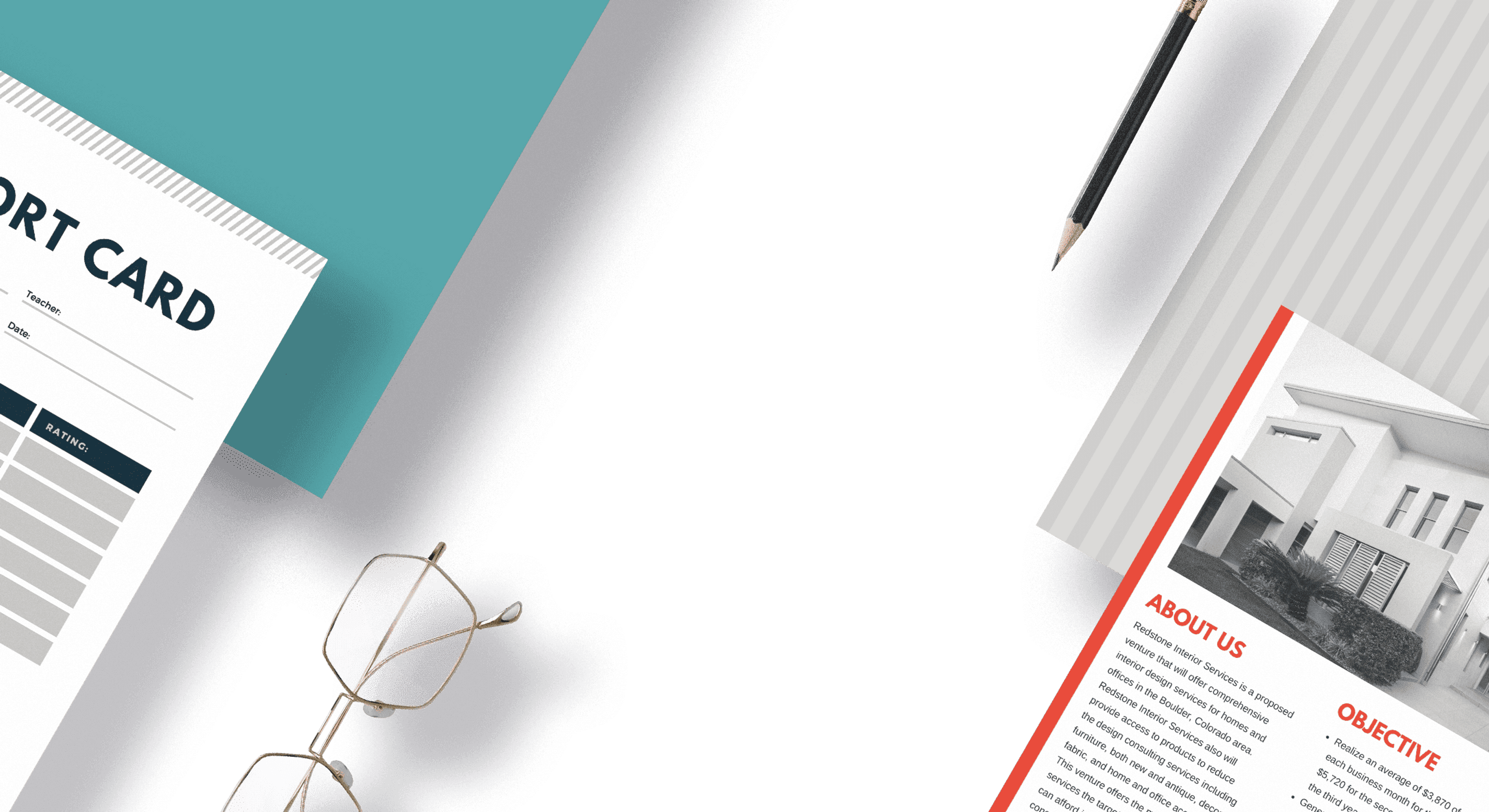
Sử dụng máy photocopy Ricoh để in tài liệu to
Sau khi đã chọn cài đặt sao chụp, bạn có thể bắt đầu in tài liệu to. Bạn có thể nhấn nút “Start” trên màn hình để bắt đầu quá trình in ấn. Máy photocopy Ricoh sẽ tự động nhận diện kích thước giấy và thực hiện các cài đặt sao chụp mà bạn đã chọn.
Nếu bạn muốn in nhiều bản sao cùng một lúc, bạn có thể chọn chức năng “Multiple Copies” trên màn hình và chọn số lượng bản sao mà bạn muốn in. Máy sẽ tiếp tục in số lượng bản sao mà bạn đã chọn.
Nếu bạn muốn in nhiều trang của tài liệu, bạn có thể chọn chức năng “Collate” trên màn hình. Chức năng này sẽ tự động sắp xếp các trang của tài liệu theo đúng thứ tự và in ra theo từng bản sao.
Nếu bạn muốn in một tài liệu lớn và muốn tiết kiệm giấy, bạn có thể sử dụng chức năng in hai mặt của máy. Để sử dụng chức năng này, bạn cần chọn cài đặt sao chụp trên màn hình và chọn “Duplex” hoặc “Two-sided Printing” trước khi in.
Sau khi quá trình in ấn hoàn tất, máy photocopy Ricoh sẽ tự động cắt giấy và đưa ra khay chứa giấy ở phía trước của máy. Bạn có thể lấy tài liệu của mình ra và sử dụng.
Khi sử dụng máy photocopy Ricoh để in tài liệu to, bạn cần đảm bảo rằng mực in và giấy in đều đủ. Bạn có thể kiểm tra mức mực và số lượng giấy trong máy trên màn hình của máy hoặc bằng cách mở khay đựng giấy hoặc thùng mực.
Ngoài ra, khi sử dụng máy photocopy Ricoh để in tài liệu to, bạn cần đảm bảo rằng mực in và giấy in đều đủ. Bạn có thể kiểm tra mức mực và số lượng giấy trong máy trên màn hình của máy hoặc bằng cách mở khay đựng giấy hoặc thùng mực.

Để có bản sao tốt nhất với máy photocopy Ricoh
Để đảm bảo chất lượng in ấn tốt nhất, bạn nên sử dụng giấy in phù hợp với máy photocopy Ricoh của bạn. Giấy in phù hợp có độ dày và độ trơn tốt để tránh tình trạng giấy kẹt hoặc giấy bị gấp khi in.
Nếu bạn gặp phải vấn đề trong quá trình sử dụng máy photocopy Ricoh để in tài liệu to, bạn có thể xem qua hướng dẫn sử dụng của máy hoặc liên hệ với bộ phận hỗ trợ kỹ thuật của Ricoh để được hỗ trợ.
bạn cũng có thể lưu lại các cài đặt sao chụp phổ biến của mình trên máy để tiết kiệm thời gian và giảm thiểu các lỗi trong quá trình in ấn. Bạn có thể thực hiện điều này bằng cách nhấn nút “Program” trên màn hình và lưu các cài đặt của mình.
Khi sử dụng máy photocopy Ricoh để in tài liệu to, bạn cần chú ý đến việc bảo dưỡng và vệ sinh máy. Bạn nên lau sạch bụi và vệ sinh các bộ phận của máy thường xuyên để tránh tình trạng hư hỏng và kéo dài tuổi thọ của máy.

Tuy nhiên, nếu bạn không quen thuộc với việc sửa chữa và bảo dưỡng máy, bạn nên liên hệ với bộ phận hỗ trợ kỹ thuật của Ricoh để được tư vấn và hỗ trợ sửa chữa nếu cần.
Sử dụng máy photocopy Ricoh để in tài liệu to không quá phức tạp và đòi hỏi kỹ năng đặc biệt. Bằng cách thực hiện đúng các bước cơ bản và đảm bảo máy được bảo dưỡng và vệ sinh định kỳ, bạn có thể in tài liệu to một cách dễ dàng và hiệu quả.
Sản Phẩm
Bạn có muốn thuê máy photocopy?
Dịch vụ cho thuê máy photocopy với chi phí sử dụng máy photocopy được cố định chỉ từ 600.000đ mỗi tháng. Không còn nỗi lo chi phí phát sinh cao do mực in, sửa chữa. Xem dịch vụ này tại đây.
- Vận chuyển, lắp đặt tận nơi
- Trong khu vực thành phố HCM và các tỉnh, thành phía Nam
- Hỗ trợ 30 - 60 phút khi phát sinh sự cố
